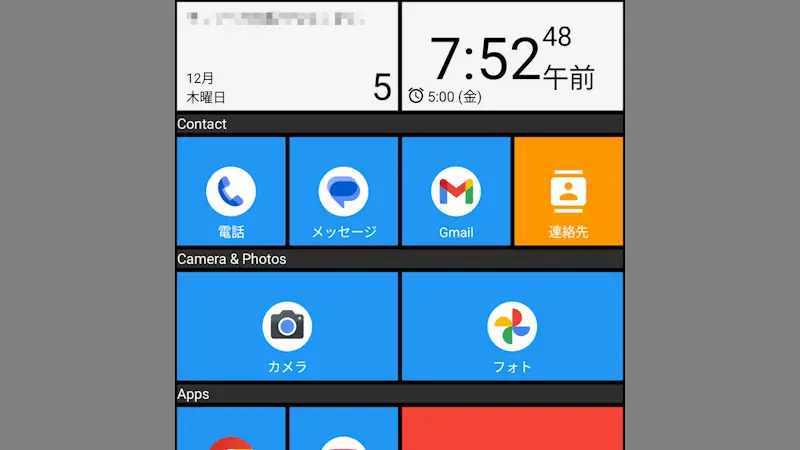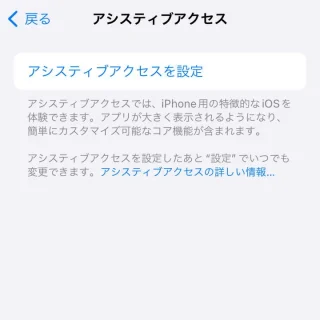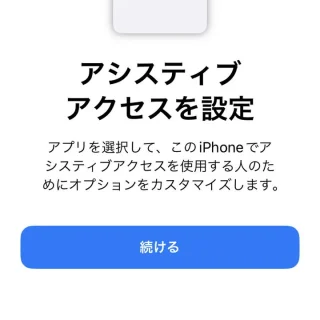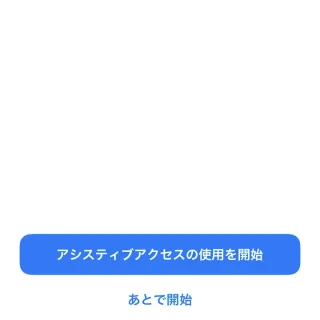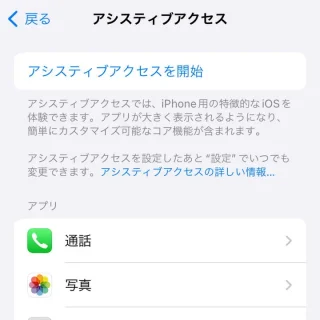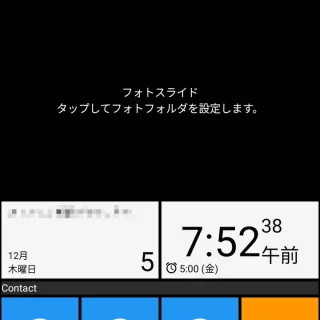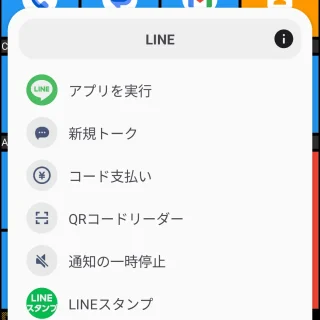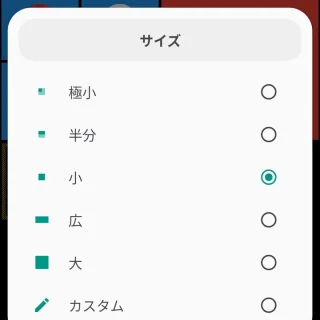iPhoneやAndroidスマートフォンは使い慣れたユーザーであれば問題なくとも、初めて使うユーザーには不慣れな操作が多くなってしまいがちなので、【らくらくスマホ】のようなシンプルな画面に切り替えると使いやすくなるかもしれません。
らくらくスマホ風とは?
電話やカメラなど指定した機能のみが使えるようにし、大きなアイコンで直感的な操作を可能にすることを指します。
iPhoneではiOS17より搭載されたアシスティブアクセスを使うと、シンプルな画面に切り替えることができます。もともと直感的な操作ができますが、機能を限定することで今まで以上に直感的な操作が可能になります。
Androidスマートフォンではかんたんホームやシンプルホームなど簡単に操作ができるホームアプリがプリインストールされていれば切り替えるだけですが、プリインストールされていなくとも似たようなアプリをダウンロード&インストールすればよいです。
iPhoneの場合
- 設定よりアクセシビリティをタップします。

- アクセシビリティよりアシスティブアクセスをタップします。

セットアップ
あとで開始する
終了する場合は、サイドボタンまたはホームボタンをトリプルクリック(素早く3回クリック)します。
iPhoneでのやり方は以上です。
Androidの場合
専用のアプリもありますが、今回はGoogle Playよりスクエアホームをダウンロード&インストールしました。
ホームアプリの変更は、設定のアプリ>デフォルトのアプリ>ホームアプリよりスクエアホームを選択します。
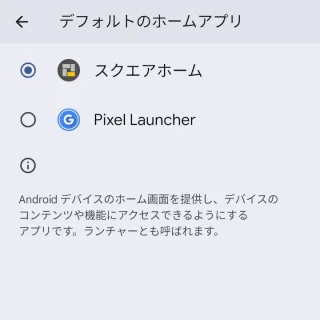
また、「文字を大きくする」と言ったことは、Androidスマートフォンの設定よりディスプレイとタップ>表示サイズとテキストで変更できます。
このホームアプリでは各アイコンなどを「タイル」と呼んでいます。デフォルトで最低限のアプリが表示されているので、不要なタイルがあれば削除し必要なタイルを追加します。
タイルを削除する
タイルを追加する
タイルのサイズを変更する
Androidでのやり方は以上です。